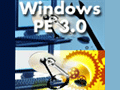改訂 管理者必携! 最強のデータ・サルベージ・ツールWindows PE 3.0(前編):無償入手可能なミニWindows OS「Windows PE」実践活用術(1/4 ページ)
起動しなくなったPCからファイルを救い出したい! そんなときに役立つWindows PE 3.0のリカバリ用起動メディアを作る手順を解説する。
本稿は、Windows PE 2.0の解説記事「管理者必携! 最強のデータ・サルベージ・ツールを自作する」をベースに、Windows PE 3.0向けに改訂した記事です。
システムに突然トラブルが発生。ハードディスクは生きているのだが、Windowsがセーフ・モードでも起動しなくなってしまった……。そんなとき管理者は、ユーザーから「Windowsを直すのは後回しでいいから、今日のミーティングに必要なファイルを今すぐ取り出してくれ」などと頼まれることも多いのではないだろうか。
だが、ネジを外してケースを開け、ハードディスクを取り出して、別のPCに接続し……ああ、変換アダプタが必要だった……、などとやっていてはそれなりに時間がかかる。もし、CD/DVDあるいはUSBメモリからすぐに別のWindowsを起動して、必要なファイルをハードディスクからUSBメモリやファイル・サーバへコピーできれば、ユーザーも管理者も大いに助かるだろう。
また本格的に修復をする場合でも、もしすぐに別のWindowsを起動できれば、ファイルやレジストリを調査・修正しやすく、トラブルシューティングの役にも立つ。
このような用途で使えるのが、「Windowsプレインストール環境(Windows Preinstallation Environment。以下Windows PE)」である。Windows PEは通常のWindows OSから機能を省いて小さくしたもので、CD/DVDやUSBメモリ、ネットワークなどから起動できる、コンパクトなWindows OSシステムである。最新のWindows PEのVer.3.0はWindows 7をベースにしており、だれでも無償でダウンロードして利用できる。
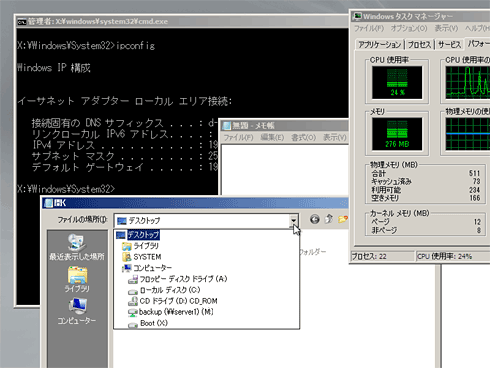
CDから起動して実行中のWindows PE 3.0の画面
Windows PE 3.0は、いわば「CD/DVDからいきなり起動できる機能限定版Windows 7」である。TCP/IPでファイル・サーバにアクセスしたり、基本的なWin32アプリケーションを実行したりできる。
Windows PE 3.0は、いわば「CD/DVDからいきなり起動できる機能限定版Windows 7」であり、管理者にとって心強い存在になるだろう。本稿では、システム管理者などWindows OSの修復に携わる読者を対象に、Windows PE 3.0を用いた無償のリカバリ用起動メディアを作成する方法と注意点を解説する。前編となる今回は、Windows PE 3.0の概要とその起動メディアのイメージを作成する手順までを説明する。後編では、起動メディアのイメージをCD/DVDあるいはUSBメモリに格納し、実際に起動するための手順と、起動後の基本的な操作方法を説明する。
Copyright© Digital Advantage Corp. All Rights Reserved.